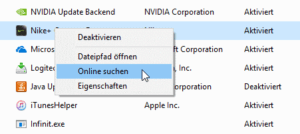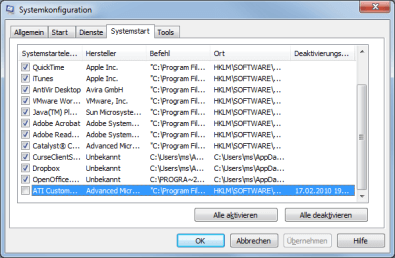Je mehr Software Sie auf Ihren Computer packen, umso langsamer startet er. Dabei ist vieles, was da bei jedem Systemstart geladen wird, gar nicht wichtig. Was nützt Ihnen etwa eine Funktion, die ein Office-Paket bereits teilweise im Hintergrund vorhält, wenn Sie die enthaltenen Programme nur selten tatsächlich einsetzen.
So entfernen Sie Programme, die automatisch beim Start geladen werden
- Rufen Sie den Taskmanager über die gleichnamige Eingabe im Suchfeld oder [Strg + Umschalten + Esc] auf.
- Wechseln Sie zum Tab Autostart.
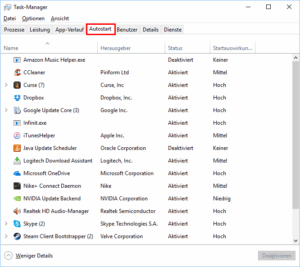
Die automatisch beim Systemstart geladenen Programme kontrollieren Sie im Taskmanager. - Stoßen Sie in der Liste auf ein Programm, das Ihnen unnütz erscheint, klicken Sie seinen Eintrag rechts an.
- Nun erscheint ein Kontextmenü, das Ihnen verschiedene Möglichkeiten bietet.
- Sind Sie sicher, dass das Programm unnötig ist, wählen Sie Deaktivieren.
- Ist Ihnen nicht ganz klar, wozu ein Eintrag gehört, gehen Sie auf Online suchen. Das verwendet eine Websuche, die den Programmnamen und pfiffigerweise auch den zugehörigen Dateinamen verwendet und Ihnen helfen sollte, den Eintrag zu erklären.
- Mit Dateipfad öffnen starten Sie ein Explorer-Fenster im Verzeichnis des Programms und kommen hier vielleicht auf den Zweck des gewählten Programmes.
Geht es Ihnen beim Thema „Autostart“ weniger um den Systemstart, sondern automatisch startenden Medien, dann lesen Sie hier weiter: Windows Autostart: Aktion beim Einlegen von Medien ändern. Oder Sie möchten mehr über den Taskmanager erfahren.
So kontrollieren Sie, was ältere Windows-Versionen beim Start laden
Mit Windows 7 oder früher klappt das so:
- Geben Sie im Suchfeld des Startmenüs ein „msconfig“ und klicken auf die Fundstelle Systemkonfiguration.
- Es erscheint ein einfach gehaltenes Programm mit mehreren Reitern. Gehen Sie zum Tab Systemstart.
- Hier werden alle Programme aufgelistet, die über die verschiedenen Autostart-Möglichkeiten von Windows geladen werden.
- Finden Sie dabei welche die zu unwichtigen Programmen gehören oder Sie vielleicht sogar ständig nerven, klicken Sie das Häkchen weg. Das Programm ist nun deaktiviert.
- Ähnliches gilt für Einträge im Tab Dienste nur eben für die Hintergrunddienste von Windows. Hier sollten Sie aber auf keinen Fall auf gut Glück arbeiten sondern wirklich nur eindeutig Unwichtiges deaktivieren. Sonst könnten Teile von Windows nicht mehr korrekt arbeiten.
- Generell gilt, dass Sie die Änderungen recht leicht rückgängig machen können. Denn sobald Sie einen Eintrag deaktivieren, schaltet Msconfig im ersten Tab auf den Modus Benutzerdefiniert um. Sobald Sie das zur Grundeinstellung Normaler Systemstart ändern, werden wieder alle Programme und Dienste normal ausgeführt.
***